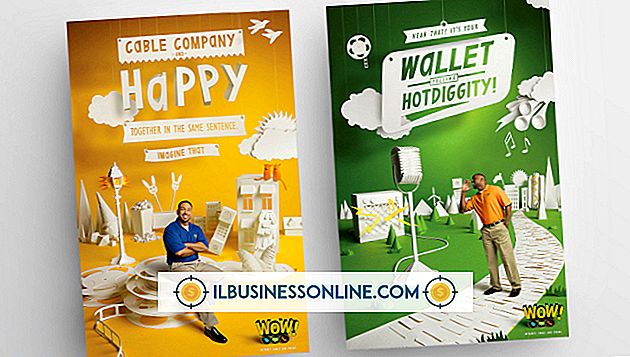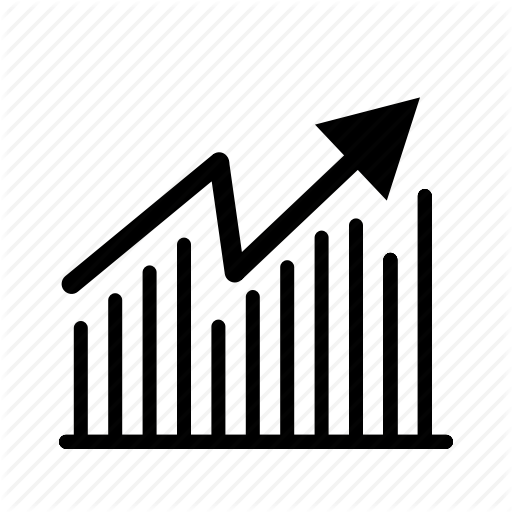파워 포인트에서 화면 채우기 방법

PowerPoint는 프레젠테이션을 얼마만큼 차지하는지를 포함하여 원하는 방식으로 프레젠테이션을 표시하는 데 필요한 옵션을 제공합니다. 슬라이드를 표시 할 때 슬라이드에 레터 박스 (검정색 테두리)가 없도록하려면 슬라이드 크기를 4 : 3 (일반) 또는 16 : 9 (와이드 스크린) 중 하나로 표시 할 화면의 가로 세로 비율과 일치하도록 설정하십시오 ). 슬라이드 쇼 옵션 대화 상자에서 윈도우 모드와 전체 화면 모드 사이를 전환 할 수도 있습니다.
1.
PowerPoint를 시작하고 작업 할 프레젠테이션을 엽니 다. 또는 "빈 프레젠테이션"을 선택하여 처음부터 새 슬라이드 쇼를 만듭니다.
2.
왼쪽에있는 슬라이드의 축소판 목록을 클릭하거나 누른 다음 "Ctrl-A"를 눌러 프레젠테이션의 모든 슬라이드를 선택하십시오.
삼.
리본 메뉴에서 "디자인"탭을 열고 "슬라이드 크기"를 선택하십시오. 프레젠테이션을 표시 할 화면과 일치하는 화면비를 선택하십시오. 기본 디스플레이가 4 : 3 또는 16 : 9와 일치하지 않으면 "사용자 정의 슬라이드 크기"를 선택하여 가로 세로 비율을 수동으로 구성하십시오 (자세한 내용은 팁 섹션 참조).
4.
새 슬라이드가 전체 출력 디스플레이를 차지하도록 프리젠 테이션을 축소 할 때 "최대화"옵션을 선택하십시오.
5.
리본 메뉴에서 "슬라이드 쇼"를 선택한 다음 "슬라이드 쇼 설정"을 선택하십시오. 프레젠테이션을 전체 화면 모드로 실행하려면 "발표자가 발표자"또는 "방문객을 키오스크"라고 표시된 상자를 선택하십시오. '확인'을 클릭하거나 탭하여 확인하십시오.
팁
- PowerPoint는 기본적으로 모든 새 프레젠테이션에 16 : 9 와이드 스크린 종횡비를 사용합니다. 이것을 4 : 3으로 변경하려면, "디자인"탭의 "현재 테마 저장"을 통해 메인 갤러리에 4 : 3 프리젠 테이션을 저장하고 마우스 오른쪽 버튼으로 클릭 (또는 탭 및 홀드) 한 다음 "기본값으로 설정" 테마." 새로운 프리젠 테이션은 4 : 3 종횡비를 채택합니다.
- PowerPoint 2013 이상에 포함 된 테마를 사용하는 경우 콘텐츠 손실없이 16 : 9 및 4 : 3 가로 세로 비율을 원활하게 전환 할 수 있습니다. 이전 테마를 사용하는 경우 프레젠테이션을 표시 할 준비가되기 전에 슬라이드 요소의 위치와 크기를 약간 조정해야 할 수 있습니다.
- 프리젠 테이션에 비디오 클립을 삽입하십시오. 슬라이드 또는 전체 화면 모드에서 재생할 수 있습니다. 동영상을 선택한 다음 비디오 도구 제목 아래의 "재생"탭을 열어 "전체 화면 재생"상자를 확인하거나 해제하십시오.
- 이 단계는 2013 년 8 월의 최신 버전 인 Microsoft PowerPoint 2013에서 테스트되었습니다. 다른 버전의 소프트웨어를 사용하는 경우 프로세스가 다를 수 있습니다.